
Win10-Standardanwendung festlegen Windows 10-Benutzer verwenden häufig Standardanwendungen, um Dateien bequem zu öffnen. Wenn Sie jedoch auf Dateien mit speziellen Formaten stoßen, müssen Sie die Anwendung manuell auswählen. Um dieses Problem zu lösen, zeigt Ihnen der PHP-Editor Banana, wie Sie eine Standardanwendungszuordnung erstellen, sodass Sie die festgelegte Anwendung direkt zum Öffnen von Dateien verwenden können. Im folgenden detaillierten Inhalt führen wir Sie Schritt für Schritt durch den Einrichtungsprozess, damit Sie Ihre Dateiöffnungsvorgänge effizient verwalten können.
Standardmäßige Betriebsmethode für die Anwendungserstellungszuordnung in Win10
1. Drücken Sie die Tastenkombination „Win+R“, um das Ausführungsfenster aufzurufen, geben Sie „Steuerung“ ein und drücken Sie die Eingabetaste, um das Bedienfeld zu öffnen.

2. Nachdem Sie die neue Benutzeroberfläche aufgerufen haben, klicken Sie auf die Option „Standardprogramm“.

3. Klicken Sie dann auf „Standardprogramm festlegen“.

4. In der Benutzeroberfläche sehen wir, dass einige Standardprogrammzuordnungen festgelegt wurden.

5 Klicken Sie in der Benutzeroberfläche „Standardprogramm“ auf die Option „Dateityp oder Protokoll mit Programm verknüpfen“ und wählen Sie „Standardprogramm nach Dateityp angeben“ oder „ „ „Standardanwendung nach Protokoll angeben“ klicken Sie auf die Erweiterung, um das aktuell geöffnete Standardprogramm anzuzeigen.


6. Klicken Sie beispielsweise links auf die HTML-Datei, und wir können einen anderen Browser auswählen, um sie darauf zu öffnen Rechts.
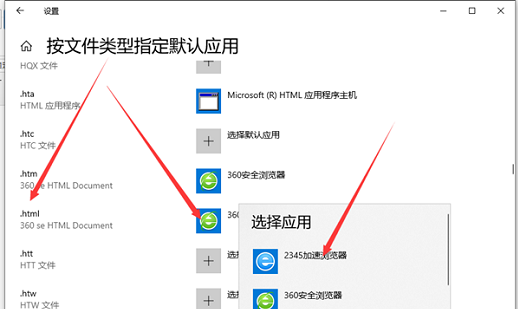
Das obige ist der detaillierte Inhalt vonSo erstellen Sie eine Standardanwendungszuordnung in Win10. So erstellen Sie eine Zuordnung zu einer Standardanwendung in Win10. Für weitere Informationen folgen Sie bitte anderen verwandten Artikeln auf der PHP chinesischen Website!




